今日はツイッターの便利な検索法をご紹介します。
あなたは「あのインフルエンサーさん、昔はどんなツイートしてたのかなぁ」と思ったことありませんか?
正直なところ、フォロワーが1000人のアカウントと10000人のアカウントでは、同じことをツイートしても反応はまったく違います。
なので、『インフルエンサーが自分と同じくらいのときにはどんなツイートをしていたのか』ということはとても勉強になりますよね。
今回は、それを調べる方法をご紹介します。
● ブロガーが知っているととても役に立つツイッター検索法が分かります
● 特定の人の過去のツイートを知る方法が分かります
この記事を書いている僕、ヒューイ(@free30303)は、広告会社勤務の会社員、Webマーケッター。副業ブログでは月300万の利益を出しています。
目次
ツイッターの検索はイマイチ?
しょっぱなから恐縮ですがツイッター内の検索ってイマイチですよね。
話題のトレンドワードを検索するくらいならまったく問題ないのですが、
知りたいことを検索する場合には検索結果が多すぎたり、検索ワードが含まれていないものを拾ってきたり……
……というのはわけも分からず闇雲に検索していた昔の僕です。
高度な検索を使いこなそう
ツイッターは上手に検索しないと検索結果が膨大に出てきてしまって収集がつかなくなるんですね。
しかも、ツイッターは話題のツイート、新しいツイートがベターという価値観なので、求めるものがなかなか出てこないことがあります。
しかし、ツイッターには『高度な検索』というものがありますので、これでちゃんと検索ができるんです。
高度な検索パソコン編
パソコンの場合、こちらから『高度な検索』にアクセスできます。
上記リンクを使わない場合は左側のメニューから
『もっと見る』→『ヘルプセンター』→『検索とトレンド』→『高度な検索の使い方』
『高度な検索の使い方』のページ内に『高度な検索』へリンクがあります。
『高度な検索』のリンクをクリックするとこんな画面になります。
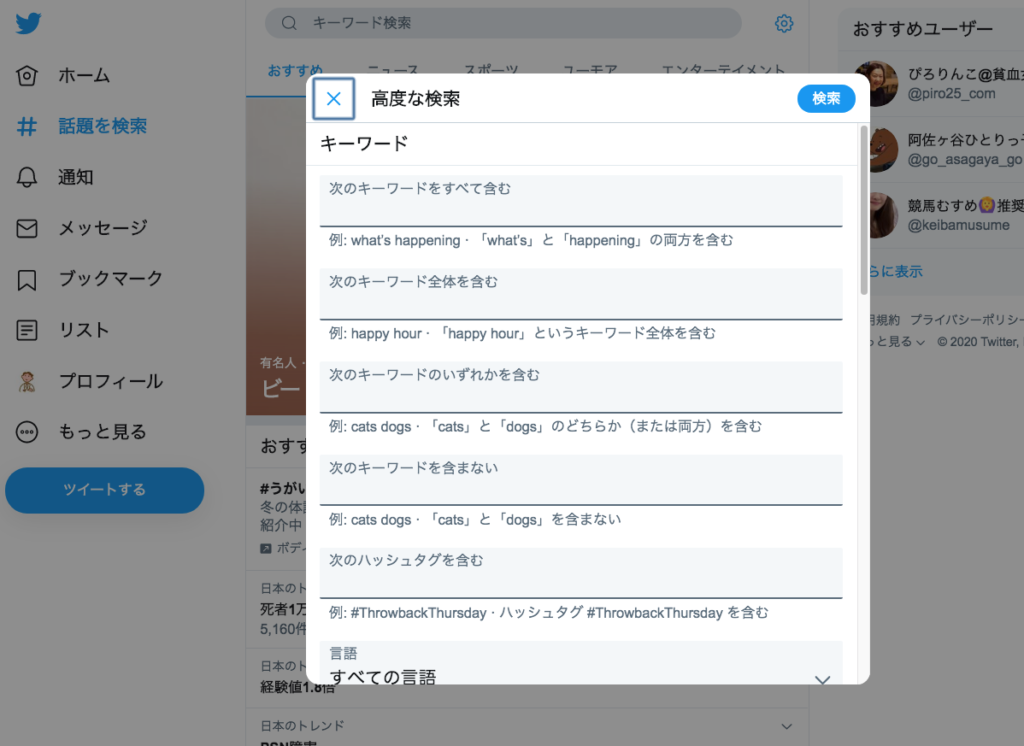
検索方法はGoogle検索とほぼ同じです。
『次のキーワード全体を含む』では記述した語順どおりのフレーズが含まれているツイートがヒットします。
『次のキーワードをすべて含む』『次のキーワードを含まない』を組み合わせると『ブロガー -兼業』とGoogle検索したときと同じになります。
(『ブロガー』を含むが『兼業』は含まない)
ブロガーに役立つ検索
さて、ここからいよいよブロガーさんに役立つ検索法です。
あのインフルエンサーさんが以前はどのようなツイートをしていたのか?
ツイッターでちゃんと検索することができます。
『高度な検索』を使わない場合
じつは、
特定の人が特定の期間にどのようなツイートをしていたのか?
ということは、『高度な検索』を使わずに検索することもできます。
たとえば、僕、ヒューイ(@free30303)の2019年12月のツイートを検索するなら以下のように検索欄に記入します。
しかし、これって英語部分をつい忘れてしまうんですよね。
「えーと、最初につける英語はなんだったっけな?」と検索方法を検索する始末。
そこを『高度な検索』を使うと簡単にできます。
特定の人の特定期間のツイート
先ほどにも例にあげた、僕が2019年12月にツイートしたものを検索するとします。
その場合、まず『高度な検索』の欄の中程にある『アカウント』欄に、ユーザー名(@がついている名前)を入力します。
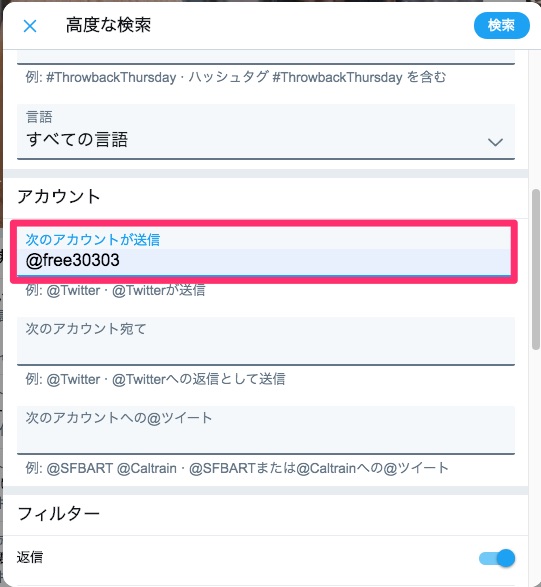
次に、下までスクロールすると、日付けを入力する欄がありますので、日付を入力します。
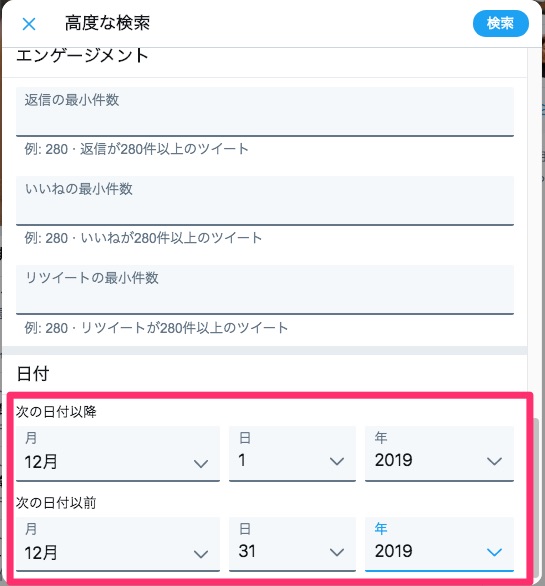
これで右上の『検索』をクリックします。
結果はこんなふうに僕が配信したツイートだけが出てきます。
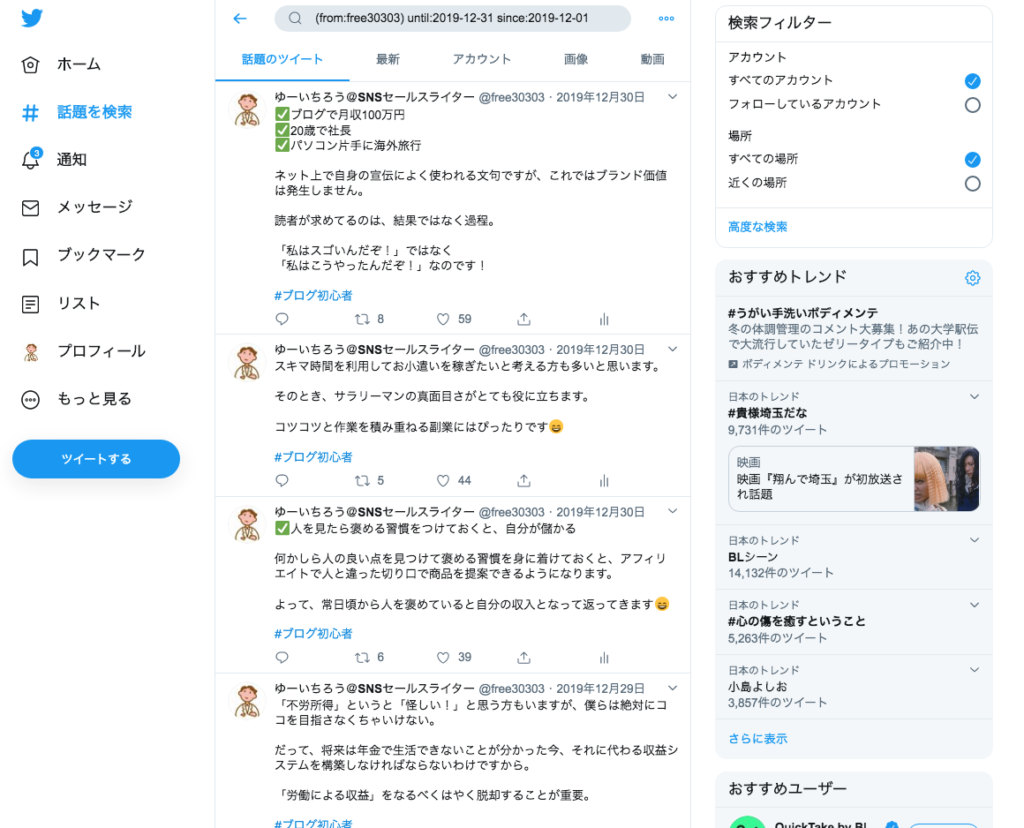
特定の人に関する特定期間のツイート
さて次は、
特定の期間、みんなはあの人のことをどう言ってたの?
ということが分かる検索です。
今度は『高度な検索』のトップにある『キーワード』に名前を入力します。
キーワードなので日本語のアカウント名でも大丈夫です。
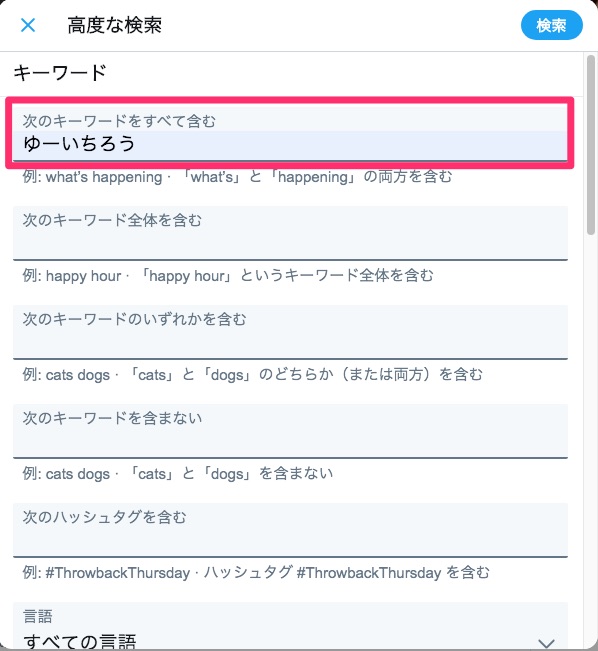
そして先ほどと同じように日付を入力して『検索』です。
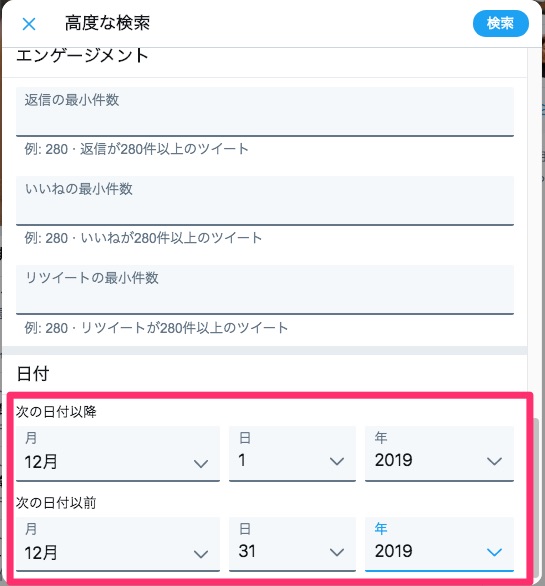
すると結果はこんなふうになります。
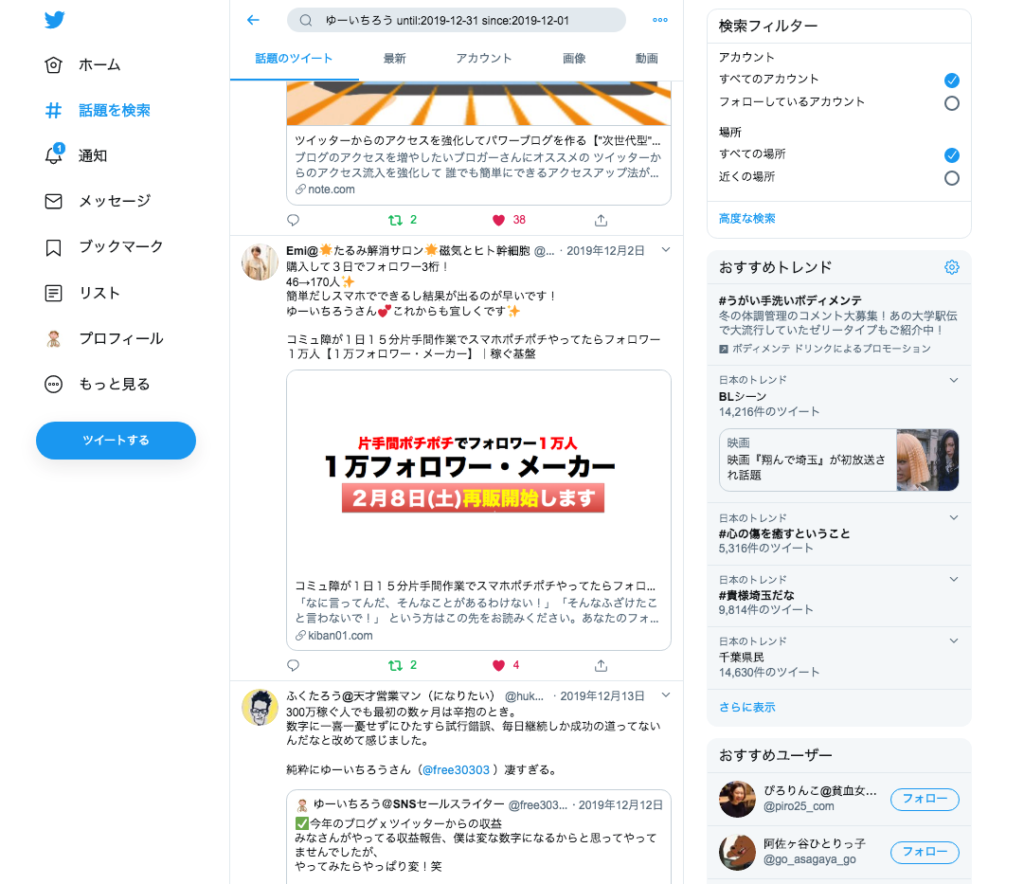
僕の発信以外にも、僕の名前を入れてツイートしてくださっている方のツイートが出てきます。
高度な検索スマホ編
ツイッターは大半の方がスマホでご利用だと思うので、スマホで高度な検索をする方法をご紹介したいのですが、じつはすっきりと説明できる方法がよく分かりません。
メニューの『ヘルプセンター』からスタートすると、なんだか変な画面に誘導されてしまいますのでお勧めしません^^;
結論から言いますと、僕は以下のような手順で使っています。
(2)一旦キーワードを入れて検索
(3)『高度な検索』が表示される
くわしく解説します。
スマホで『高度な検索』手順
(1)まず『 twitter.com 』で検索してください。
自動的に『https://mobile.twitter.com』にアクセスします。
ここでブックマークしておいてください。
(2)一旦適当なキーワードで検索します。
すると検索結果の画面に点が三つ表示されます。
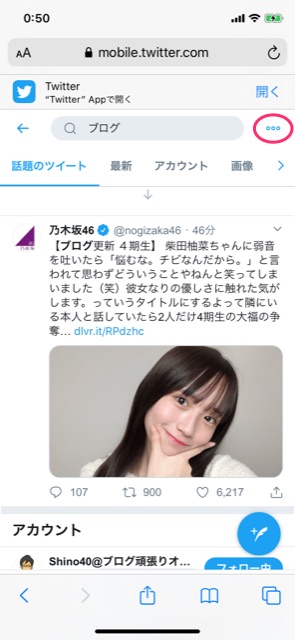
この三つの点をタップすると以下のように『高度な検索』が出てきます。
あとはパソコンとまったく同じように使えます。
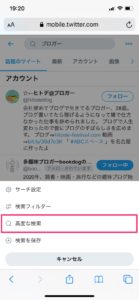
なぜかこの手順でやらないと三つの点が表示されません^^;
ブログに役立つツイッターの高度な検索のまとめ
いかがだったでしょうか。
『高度な検索』を活用して、あなたのツイートのレベルアップに役立ててくださいね!
◎特定の人の特定期間のツイートは以下のようにして検索できる
from:ユーザー名 since:日付 until:日付
◎しかし『高度な検索』を使うとすばやく簡単に検索できる
◎『高度な検索』パソコンは以下のリンクから
◎『高度な検索』スマホは『 twitter.com 』で検索
 PV月3000でも初月から5万円稼ぐ【21日間で作る仕組み化の設計図】
PV月3000でも初月から5万円稼ぐ【21日間で作る仕組み化の設計図】
 <初心者でも良質記事が書ける!>どんどんあふれる記事ネタ作成法プラス
<初心者でも良質記事が書ける!>どんどんあふれる記事ネタ作成法プラス
 1日15分のコツコツ作業で万アカ【1万ファンメーカー】
1日15分のコツコツ作業で万アカ【1万ファンメーカー】
もし、この記事が少しでもあなたの役に立ったならば、
下記リンクから感想をツイートしていただけると僕がさらにがんばって良い記事を書きます!(^^)
